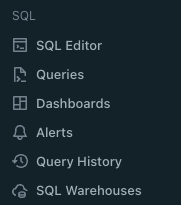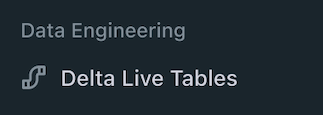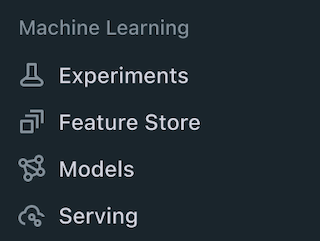Navegar no workspace
Este artigo orienta você pela interface do usuário workspace do Databricks, um ambiente para acessar todos os seus objetos do Databricks.
Você pode gerenciar o espaço de trabalho usando a interface do usuário do espaço de trabalho, o Databricks CLI e a API do espaço de trabalho. A maioria dos artigos nos documentação da Databricks se concentra na execução de tarefas usando a interface do usuário workspace .
Pagina inicial
As seções a seguir da página inicial do workspace fornecem atalhos para tarefas comuns e objetos workspace para ajudá-lo a embarcar e navegar na Plataforma de Inteligência de Dados Databricks:
Primeiros passos
Esta seção fornece atalhos para as seguintes tarefas comuns em áreas de produtos:
Importe uso de dados na página Criar ou modificar tabela a partir de upload de arquivo
Criar um notebook
Criar uma consulta
Configurar um experimento do AutoML
Observação
Os blocos que são exibidos em sua página inicial dependem dos direitos atribuídos.
Recentes
Essa seção exibe os objetos visualizados recentemente nas áreas do produto, incluindo arquivos, Notebook, experimentos, consultas, dashboards, alertas e objetos do Unity Catalog.
Você também pode acessar os recentes na barra lateral e na barra de pesquisa.
Popular
Esta seção exibe objetos com o maior número de interações do usuário nos últimos 30 dias em áreas de produtos, incluindo arquivos, Notebook, experimentos, query, painéis e alertas.
Barra Lateral
As seguintes categorias comuns da Databricks Data Intelligence Platform estão visíveis na parte superior da barra lateral:
workspace
Recentes
Dados
Fluxos de trabalho
Computação
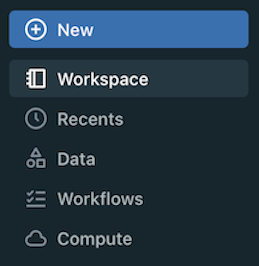
Observação
Há um ícone de cadeado próximo aos itens que exigem um direito que não lhe foi atribuído.
Os recursos das seções a seguir também estão sempre visíveis na barra lateral, agrupados por área de produto:
+ Novo cardápio
Clique em + Novo para concluir as seguintes tarefas:
Crie objetos workspace como Notebook, query, repos, dashboards, alerts, Job, experimentos, modelos e endpoints de serviço
Crie recursos compute , como clusters, SQL warehouse e endpoints de ML
Carregue arquivos CSV ou TSV para Delta Lake usando a página Criar ou modificar tabela a partir de upload de arquivo ou carregue dados de várias fontes de dados usando a IU de adição de dados
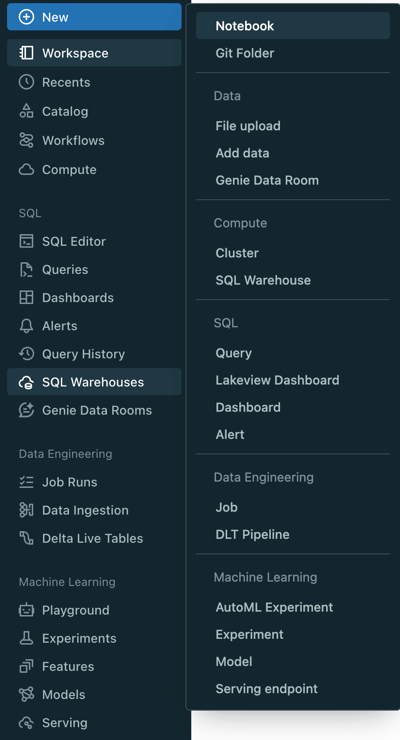
Navegador de espaço de trabalho de página inteira
A experiência do navegador workspace de página inteira unifica workspace e as pastas do Git.
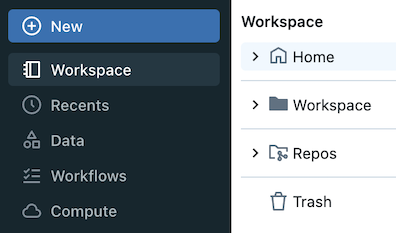
O senhor pode navegar pelo conteúdo das pastas do Databricks Git ao lado dos objetos workspace clicando em workspace na barra lateral.
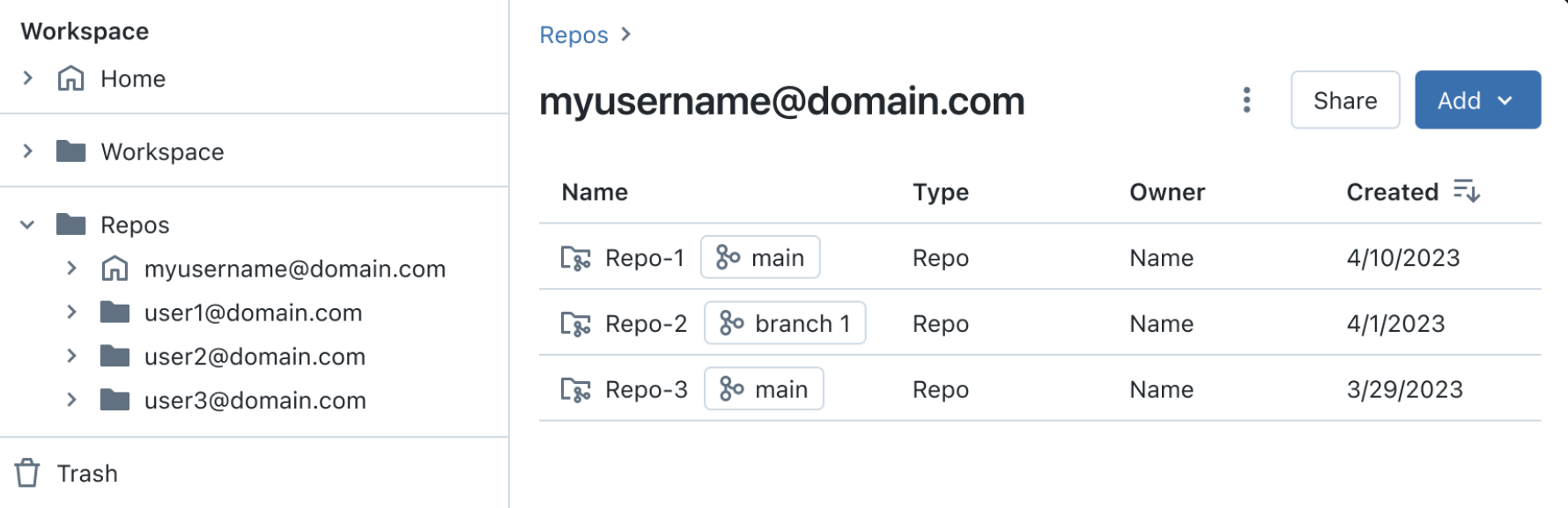
O senhor também pode navegar pelo conteúdo do site workspace e pelo conteúdo das pastas do Git em um site Notebook usando um navegador contextual.
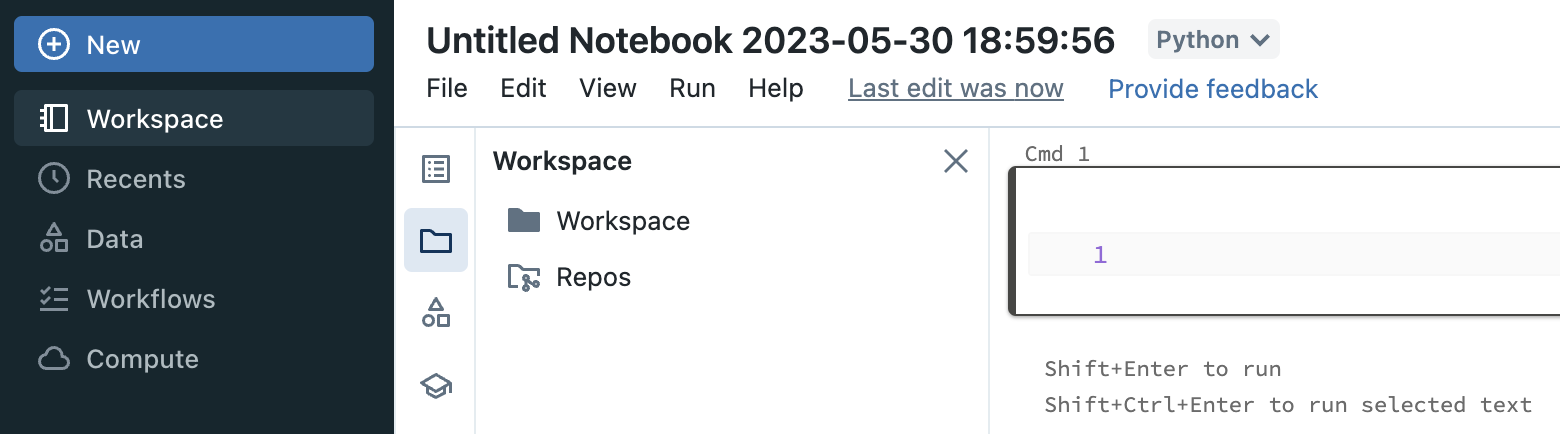
Procurar
Use a barra superior para pesquisar objetos workspace como Notebook, query, dashboards, alertas, arquivos, pastas, bibliotecas, tabelas registradas no Unity Catalog, Job e repos em um único local. Você também pode acessar os objetos view recentemente na barra de pesquisa.
Configurações de usuário e administrador do espaço de trabalho
As configurações do administrador workspace e do usuário workspace são unificadas nas áreas de produto. As configurações SQL são combinadas com configurações gerais para criar uma experiência unificada para usuários administradores e não administradores.
Todas as configurações de administração do workspace agora são acessadas em Settings.
Todas as configurações de usuário do workspace agora são acessadas em Settings.
A configuração da senha está na tab Perfil .
SQL Os snippets de consulta(Settings > Developer) são visíveis para usuários com o direito de acesso Databricks SQL.
Alternar para um workspace diferente
Se você tiver acesso a mais de um workspace na mesma conta, poderá alternar rapidamente entre eles.
Clique no nome do workspace na barra superior do workspace do Databricks.
Selecione um workspace no menu suspenso para alternar para ele.
Alterar as configurações de idioma do workspace
O site workspace está disponível em vários idiomas. Para alterar o idioma do workspace, clique no seu nome de usuário na barra de navegação superior, selecione Settings (Configurações ) e vá para Preferences (Preferências ) tab.
Obter ajuda
Esta seção descreve a experiência de ajuda no produto.
Clique em ![]() na barra superior do site workspace para acessar o recurso a seguir:
na barra superior do site workspace para acessar o recurso a seguir:
AI Assistant: Digite uma pergunta para o assistente na caixa de texto. Se a sua organização tiver um contrato de suporte da Databricks, na parte superior da conversa, o senhor pode clicar em Contact Support (Contatar suporte ) para obter ajuda adicional.
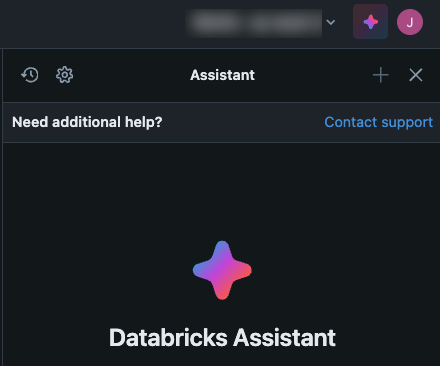
O assistente tem como objetivo ajudar a responder rapidamente a perguntas que podem ser respondidas com documentação do Databricks e artigos da base de conhecimento. Suas respostas são baseadas na documentação que a IA pode encontrar relacionada à pergunta. Se não conseguir encontrar documentação relacionada à pergunta do usuário, ele se recusa a responder. Os resultados incluem um link para qualquer documentação usada para responder à pergunta. O assistente é novo, então erros são possíveis. Verifique os fatos com a documentação vinculada e compartilhe comentários.
O senhor também pode acessar o Contact Support clicando no ícone do usuário na barra superior do site workspace.
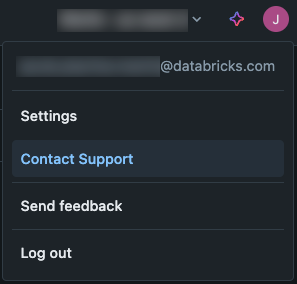
O assistente abre e faz a triagem do seu problema. Se você ainda precisar de ajuda, clique em Não, continue com o envio do ticket.
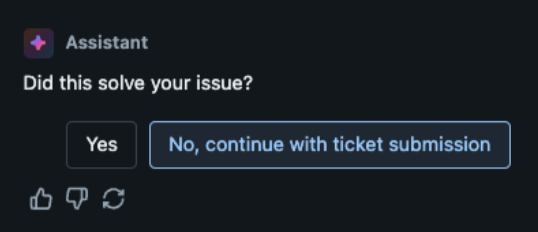
O modal de suporte de contato é aberto.
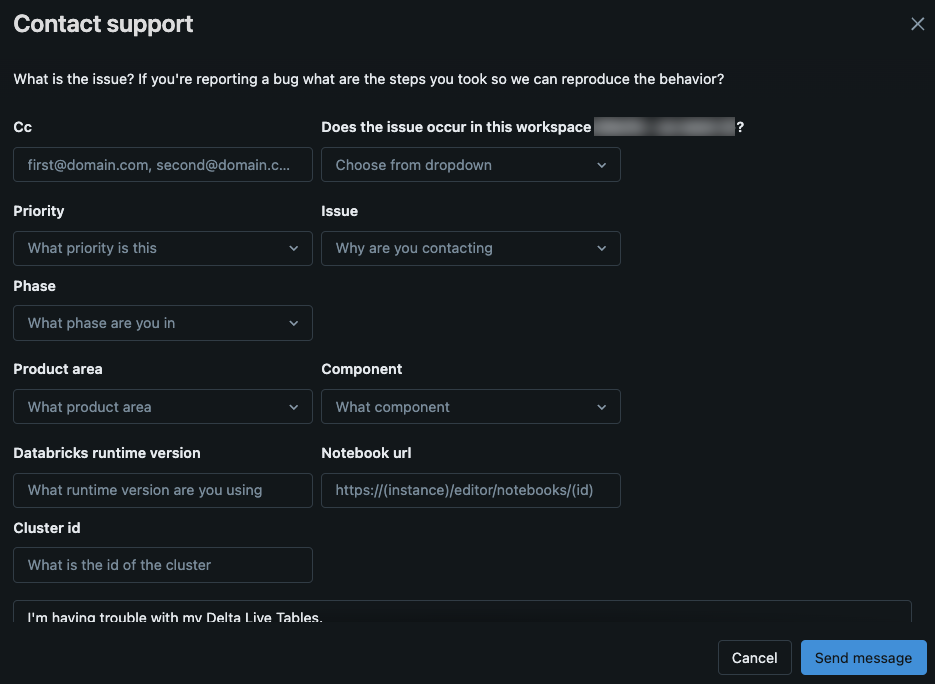
Ajuda: Visite o centro de ajuda para pesquisar a documentação da Databricks, artigos da Databricks Knowledge Base, documentação da Apache Spark, cursos de treinamento e fóruns da Databricks.
Enviar feedback: Use o formulário de feedback para enviar feedback sobre o produto em seu site workspace. Ver Enviar comentários sobre o produto.